此文章视频讲解地址 https://www.bilibili.com/video/BV1JtKjenEhF
需求
根据气温的JSON数据,用AI自动生成CAD格式的气温曲线DWG图
数据准备
用deepseek获取了北京市最近一个月的气温json数据
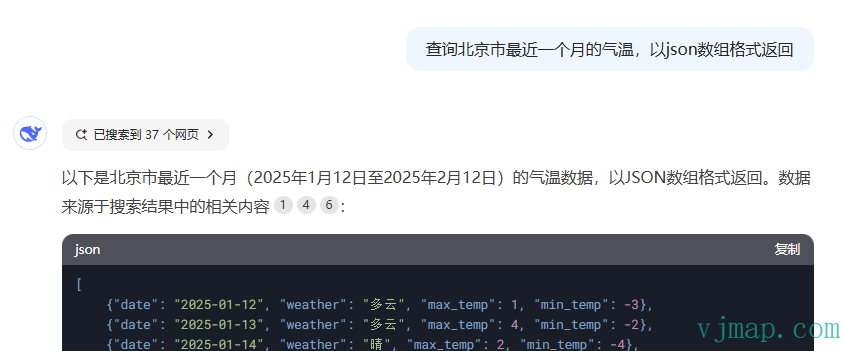
AI对话
首先进入唯杰地图云端管理平台
选择与唯杰地图AI对话
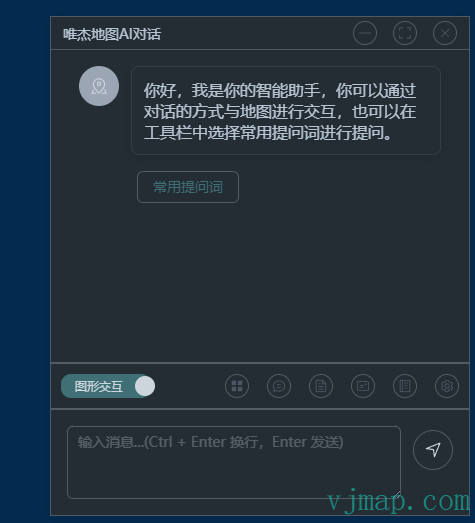
需求描述
1、要弹出一个对话框,输入天气的json数据
2、要描述下输入天气json数据中每个字段的内容和意义
3、要根据这个数据生成什么样的曲线,颜色是什么, 刻度怎么绘制
下面需求描述的具体示例:
弹出数据创建对话框, 获取返回的数据data。
数据data是一个json数组格式,是北京市最近一个月的气温。
json中每项的内容为date(日期)、weather(天气情况)、max_temp(最高气温)、min_temp(最低气温),
通过此天气的json数据创建新的地图, 要求绘制一个气温变化曲线图,
绘制最高温度曲线(红色)和最低温度曲线(绿色),
同时把天气情况写在最高温度曲线对应上的点上面。
X轴为日期(要有刻度),
y轴为气温(要有刻度, 刻度最小值为-20,最大值为40, 每个刻度的单位为5)AI生成曲线
- 在提问这里填上需求描述
- AI首先会自动选择问题相关的知识库
- 可以对知识库进行手动确定或重选择 (设置中选中知识库搜索结果确认)
- 这时候AI会自动生成相应代码了
- 这个示例用的大模型是GPT-4o(在设置中可以设置大模型API接口,文档 https://vjmap.com/guide/aichat.html
- 稍等片刻后,代码生成出来了,并自动执行了
- 在弹出的对话框中填入气温json数据点击确定
- 这时候就自动绘制出了气温曲线的CAD图形
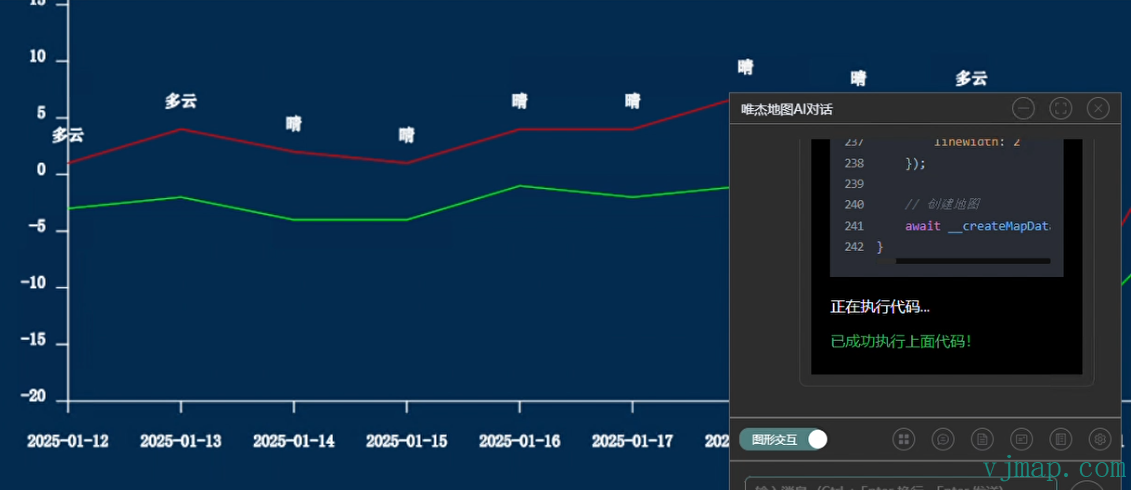
细节完善和修改
AI生成的图看上去还可以,可以再加个需求或调下细节
比如每个曲线点位置绘制一个黄色的小圆,x轴刻度值格式不需要标注年份
- 在设置中选择"关联历史记录条数(5)" (因为是对需求进行变更,需关联历史聊天数据才可以)
- 在聊天对话框中输入"每个曲线点位置绘制一个黄色的小圆,x轴刻度值格式不需要标注年份",点击发送
稍等片刻后,代码又自动生成出来了,并自动执行了
再次填入气温json数据点击确定
这时候绘制的图形就是我们想要的图
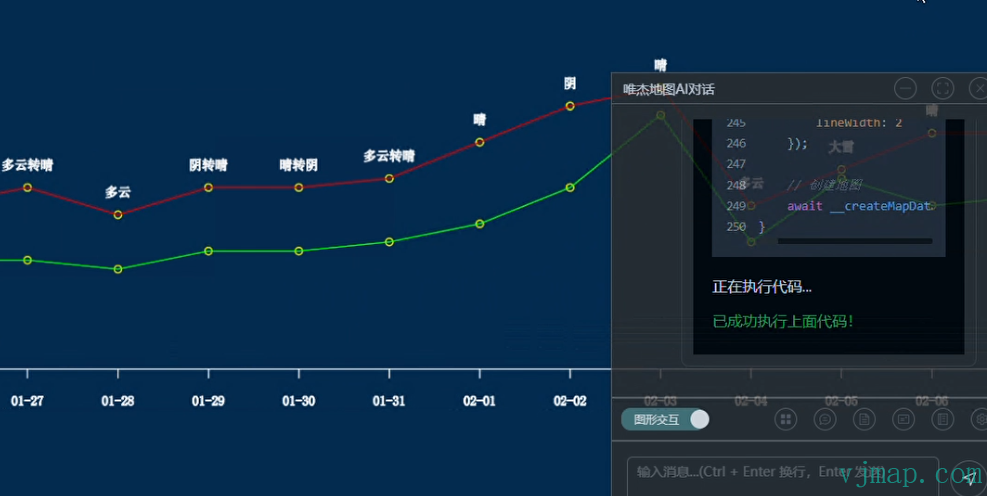
下载DWG图用CAD打开
刚AI生成的图可直接下载成DWG格式,直接在AutoCAD图中打开效果如下
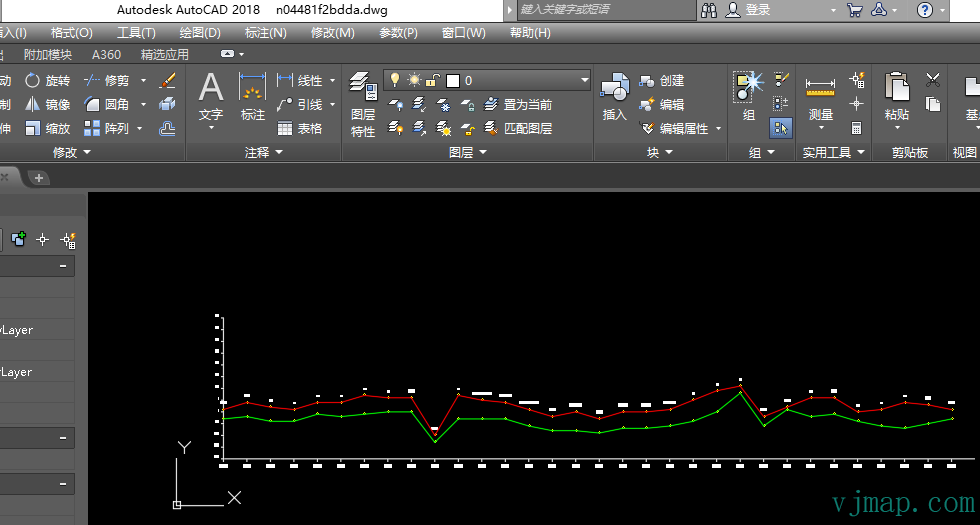
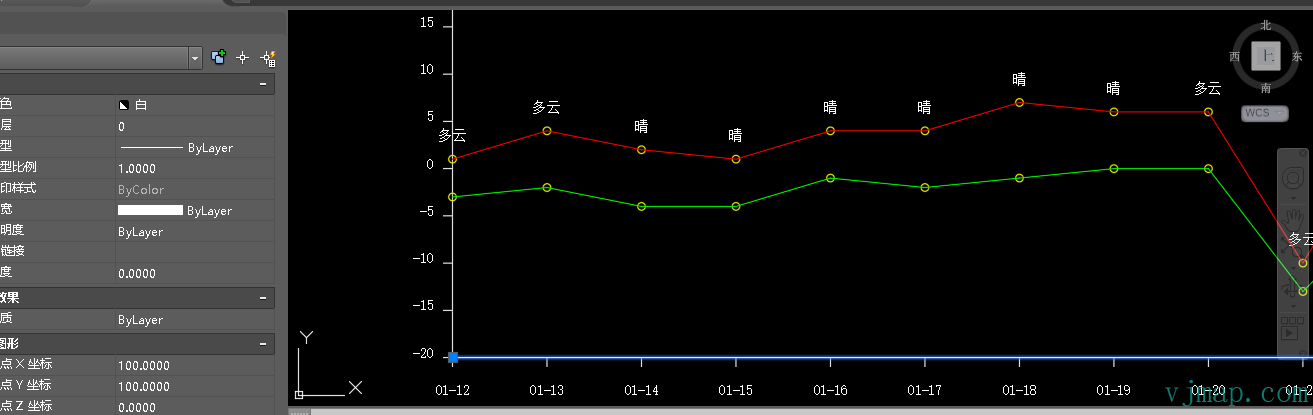
更进一步
生成的图元素也可以来源于其他CAD图,如上传一个模板的CAD图,里面有一个块符号
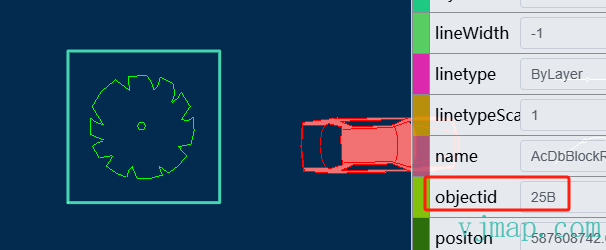
在提问中输入
js
以json创建地图,在每个曲线点位置分别创建块参照,
块参照都来源于克隆图形sys_symbols,克隆实体id为25B,块参照放大0.003倍这样会把CAD模板中这个块符号拷贝并缩放到曲线点的相关位置上。效果如下
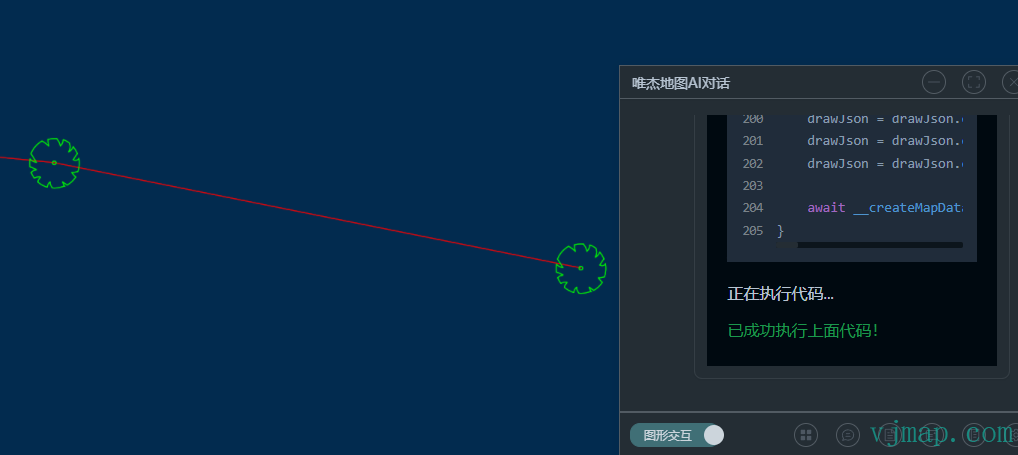
总结
用唯杰地图(vjmap.com)AI对话绘制CAD图,能告别繁琐绘图,让绘图更简单!